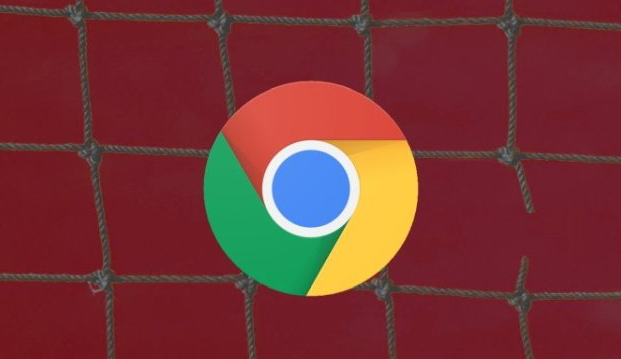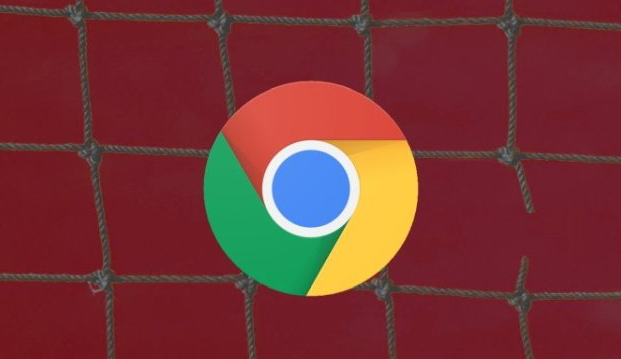
以下是关于Chrome浏览器下载任务无法删除的解决方法:
1. 常规删除方法:打开Chrome浏览器,点击右上角的三个点,选择“下载”,或者使用快捷键“Ctrl+J”(Windows)或“Command+J”(Mac)打开下载内容页面。在下载内容页面中,找到无法删除的下载任务,点击任务右侧的“删除”按钮。如果下载任务处于暂停状态,可直接删除;如果正在下载,可能需要先点击“暂停”按钮,再进行删除。
2. 结束相关进程后删除:按下“Ctrl+Shift+Esc”组合键,打开任务管理器(Windows系统)。在任务管理器中,找到与Chrome浏览器相关的进程,右键点击并选择“结束任务”。关闭后重新启动Chrome浏览器,再次尝试删除下载任务。
3. 清除浏览器缓存和Cookie:在Chrome浏览器中,点击右上角的三个点,选择“设置”。进入“隐私设置和安全性”板块,点击“清除浏览数据”。在弹出的窗口中,选择清除“缓存的图片和文件”以及“Cookie及其他网站数据”等选项,然后点击“清除数据”。之后关闭并重新打开浏览器,查看下载任务是否能够删除。
4. 检查下载路径权限:打开Chrome浏览器,点击右上角的三个点,选择“设置”。在设置页面中,找到“下载内容”部分,点击“更改”按钮,查看下载路径是否正确且具有足够的权限。如果下载路径存在问题,可更改为其他有权限的文件夹,然后再次尝试删除下载任务。
综上所述,通过以上步骤和方法,您可以有效地解决Chrome浏览器下载任务无法删除的问题,并确保您的操作过程既安全又符合您的需求。